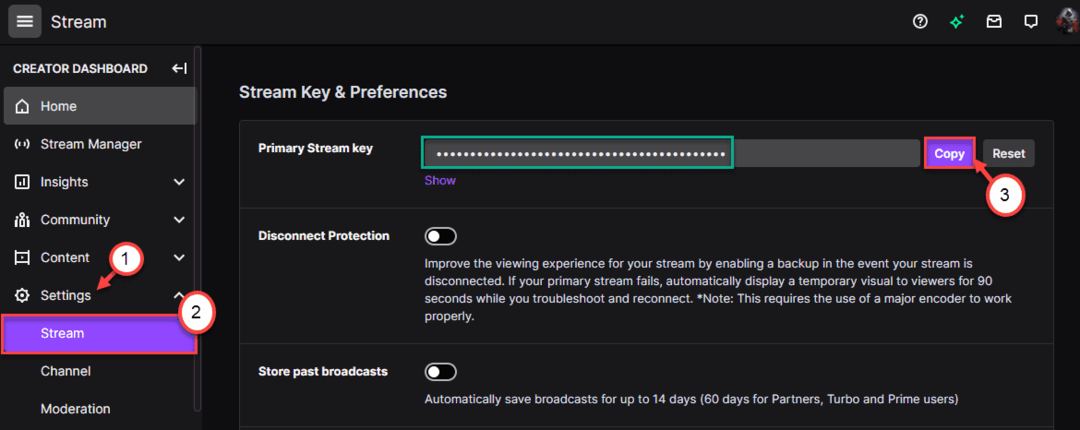Це програмне забезпечення буде підтримувати ваші драйвери та працювати, тим самим захищаючи вас від поширених помилок комп’ютера та несправності обладнання. Перевірте всі свої драйвери зараз у 3 простих кроки:
- Завантажте DriverFix (перевірений файл завантаження).
- Клацніть Почніть сканування знайти всі проблемні драйвери.
- Клацніть Оновлення драйверів отримати нові версії та уникнути несправностей системи.
- DriverFix завантажив 0 читачів цього місяця.
Як ви, напевно, помітили, Microsoft автоматично встановлює нові збірки технічного попереднього перегляду Windows 10 через Windows Update. Але якщо вам не подобається такий підхід і ви хочете дотримуватися поточної збірки, ви можете відключити автоматичну інсталяцію нової збірки за допомогою декількох налаштувань реєстру. Ось як запобігти встановленню нової збірки Windows 10.
Як зупинити збірки Insider на Windows 10
Спосіб 1. Налаштуйте реєстр
- Перейдіть до Пошуку, введіть regedit і відкрийте Редактор реєстру
- Перейдіть до наступної клавіші:
- HKEY_LOCAL_MACHINESOFTWAREMicrosoftWindowsSelfHostApplicabilityRecoveredFrom

- HKEY_LOCAL_MACHINESOFTWAREMicrosoftWindowsSelfHostApplicabilityRecoveredFrom
- У RecoveryFor створіть нове значення DWORD, назване за номером збірки, доступним у Центрі оновлення Windows, який ви не хочете встановити (Наприклад, якщо ви запускаєте збірку 10074 і хочете запобігти встановленню збірки 100125, створіть значення DWORD з іменем 100125). Встановіть значення, як показано на малюнку нижче:

Тепер ваша збірка технічного попереднього перегляду Windows 10 не буде оновлена до наступної збірки. Якщо ви врешті передумаєте, просто видаліть це значення, і ваша система зможе оновитись знову. Якщо ви не впевнені, що робите, можете завантажити цей зразок файлу реєстру створений WinAero, і він зробить всю роботу за вас.
- ПОВ'ЯЗАНІ: Завантажте та протестуйте Windows 10 Build 18242 для оновлення 19H1
Спосіб 2: Зупиніть службу оновлення Windows
Якщо вам не дуже зручно налаштовувати реєстр, ви можете скористатися іншим способом. Оскільки нові збірки Windows 10 доставляються безпосередньо через Windows Update, все, що вам потрібно зробити, щоб заблокувати їх, - це зупинити службу оновлення Windows.
Звичайно, це можна зробити кількома способами:
- Ви можете скористатися програмою Services, клацнути правою кнопкою миші на Центрі оновлення Windows і вибрати пункт Завершити завдання
- Ви також можете встановити вимірюване з'єднання
- Або ви можете відкласти оновлення (ця опція доступна лише в Windows 10 Pro).
Для отримання додаткової інформації ви можете перевірити цей посібник. Незважаючи на те, що керівництво було написано для ОС Windows 10, ті самі рішення застосовуються і до блокування нових збірок Insider.
Спосіб 3: Залиште програму Insider
Звичайно, якщо ви впевнені, що не хочете тестувати нові збірки в майбутньому, ви можете просто залишити програму Insider.
Пов’язані історії для перевірки:
- Як встановити ISO для збірок Windows 10
- ВИПРАВЛЕННЯ: Магазин Microsoft не працює у збірках Windows 10 Insider
- Повне виправлення: Ваші налаштування збірки попереднього перегляду Insider потребують уваги